В этой статье я расскажу вам, как перенести модели НПС из ЧН/ЗП в ТЧ, и при этом они будут использовать стандартные анимации из ТЧ.
Инструменты MilkShape 3D 1.8.4 Плагин экспорта/импорта для MilkShape X-Ray SDK с установленным
патчем Если у вас уже все установлено и настроено как надо, то приступим к работе с моделями.
Работа в MilkShape 1. Запускаем MilkShape. Жмем File-->Import-->S.T.A.L.K.E.R..
2. Далее в открывшемся окне ищем нужную нам модель (для примера я выбрал модель Холода из ЧН) и нажимаем Открыть. После загрузки модели видим примерно такую картинку:

Все дело в том, что у моделей NPC из ЧН и ЗП 47 суставов (Joint-ов), в отличие от моделей NPC ТЧ, у которых их всего 45. Это нам и нужно исправить, т.е. удалить два лишних сустава (джойнта), которые называются root_stalker и bip01.
3. Чтобы это сделать, на верхней панели жмем кнопку Tools и из раскрывшегося списка выбираем Joint Tool.
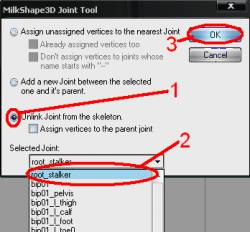
4. Отмечаем строчку Unlink Joint from the skeleton (1), выбираем из списка наш первый джойнт root_stalker (2) и жмем ОК (3). Повторяем данную операцию и со вторым джойнтом bip01.
5. На панели справа открываем вкладку Joints (1), дважды кликаем левой кнопкой мыши на джойнте root_stalker (2) и удаляем его клавишей Delete на клавиатуре. Повторяем данную операцию с джойнтом bip01.
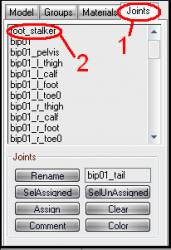
6. Теперь надо сохранить нашу модель в формат, понятный X-Ray SDK. Для этого идем сюда: File-->Export-->S.T.A.L.K.E.R. и сохраняем модель под любым именем.
Внимание! Нужно явно задать расширение файла, т.е. название должно быть таким: ваше_название.object, иначе модель просто не сохранится.
Все! Работа с моделью в MilkShape закончена. Можете закрыть программу. Переходим ко второй части статьи, а именно настройки модели в Actor Editor, который входит в состав X-Ray SDK.
Настройка модели в Actor Editor Не забываем скопировать необходимые текстуры (в СДК и ваш мод).
1. Запустите Actor Editor. Теперь загрузим нашу модель для дальнейших манипуляций. Жмем File-->Load…, ищем модель в папке import (у меня holod.object) и жмем Открыть. После загрузки видим примерно такую картину:

2. Переходим непосредственно к настройке. Справа во вкладке Object Items выделяем строку Object (1) и переходим во вкладку Item Properties. Ставим галочку напротив Make Progressive (4). Тянем полоску до конца и в самом низу кликаем на три маленькие точки напротив User Data (2). Появится окно, в которое нужно вписать строчку типа #include "models\capture\файл_настроек.ltx" (у меня это #include "models\capture\stalker_nebo.ltx", а на скрине я ошибся) и жмем ОК.
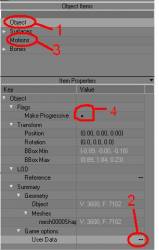
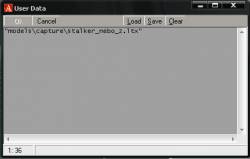
3. Далее идем в Motions (3) и в строке Motion reference также кликаем по трем точкам. В появившемся окне Select Game Object Motions ставим галочку напротив stalker_animation (1), а также отмечаем любую critical_hit_grup (всего можно поставить 4 галочки) и ОК (2), тем самым назначая модели стандартные анимации ТЧ.
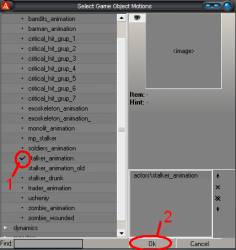
4. Настала очередь настройки костей (Bones). Это нужно для того, чтобы при смерти у NPC не выворачивались части тела под неестественным углом. Настройки костей для моделей из ЗП и ЧН одинаковые.
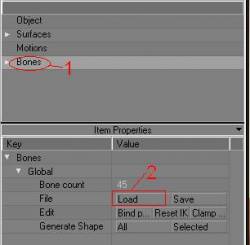
Очень много людей часто жалуются на то, что в игре NPC с нашей новой моделью становится бессмертным и с ним нельзя поговорить. Поэтому я облегчу вам работу и выкладываю
готовые настройки. Итак, выделяем Bones (1), потом нажимаем Load (2) и указываем файл настроек shoc.bones и жмем ОК.
Теперь осталось только экспортировать модель в формат .ogf. Для этого идем File-->Export-->Export OGF… и сохраняем в любое место с любым названием.
Поздравляю! Вы только что перенесли модели ЧН/ЗП в ТЧ.